फिक्स: एंड्रॉइड ऑटो कार डिस्प्ले फ्रीज या काम नहीं कर रहा है
अनेक वस्तुओं का संग्रह / / October 04, 2021
एंड्रॉइड ऑटो अपनी इन-कार मनोरंजन सुविधाओं के कारण दिन-ब-दिन अधिक से अधिक लोकप्रिय होता जा रहा है। इतना ही नहीं, यह आपको ड्राइविंग करते समय अपने फोन को छुए बिना भी फोन कॉल करने की आजादी देता है। Android Auto का उपयोग करने से आप लंबी दूरी की ड्राइविंग करते समय मित्रों और परिवार के संपर्क में रह सकेंगे।
तो, आपको बस इतना करना है कि यूएसबी केबल की मदद से अपने एंड्रॉइड स्मार्टफोन को कार डिस्प्ले से कनेक्ट करें और एंड्रॉइड ऑटो चालू करें। लेकिन, दुर्भाग्य से, पिछले कुछ दिनों में, कई उपयोगकर्ताओं ने अक्सर रिपोर्ट किया कि वे एंड्रॉइड ऑटो का उपयोग करने में असमर्थ हैं क्योंकि कार डिस्प्ले फ्रीज हो जाता है या ठीक से काम नहीं करता है। इसलिए, शोध करने के बाद, हमारी टीम ने इस समस्या के पीछे के कारण और उन सुधारों का पता लगाया जिन्हें आप समस्या से निपटने के लिए लागू कर सकते हैं। तो, आइए उन पर एक नजर डालते हैं।
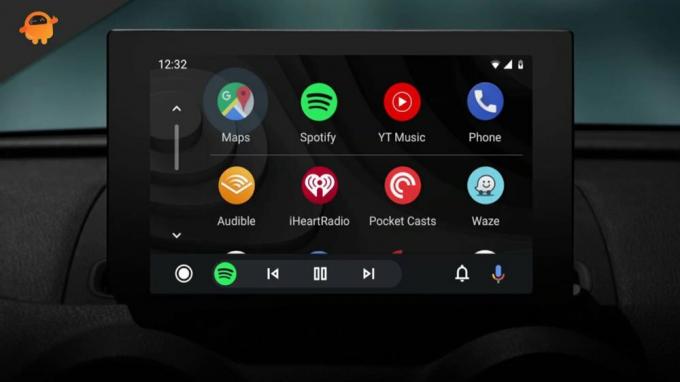
पृष्ठ सामग्री
-
एंड्रॉइड ऑटो कार डिस्प्ले फ्रीज या काम नहीं करने को ठीक करने का तरीका
- फिक्स 1: संगतता जांचें
- फिक्स 2: अपने Android Auto को अपडेट करें
- फिक्स 3: ऐप के लिए कैश और डेटा साफ़ करें
एंड्रॉइड ऑटो कार डिस्प्ले फ्रीज या काम नहीं करने को ठीक करने का तरीका
इस त्रुटि के पीछे अलग-अलग कारण हो सकते हैं। यह संगतता समस्याओं, पुराने सॉफ़्टवेयर संस्करणों आदि के कारण हो सकता है। तो, आइए देखें कि क्या इस त्रुटि को ठीक करने के लिए संभावित सुधार उपलब्ध हैं:
फिक्स 1: संगतता जांचें
कभी-कभी, एक क्षतिग्रस्त या स्थानीय यूएसबी केबल इस समस्या का कारण बनती है, और उस स्थिति में, आपका स्मार्टफोन कार डिस्प्ले से ठीक से कनेक्ट नहीं हो पाता है, जिससे क्रैश या फ्रीजिंग समस्या होती है। इसलिए, आप मैन्युअल रूप से एक कनेक्शन बनाने का प्रयास कर सकते हैं, और यहां वे चरण दिए गए हैं जिनका पालन करने के लिए आपको संगतता की जांच करने की आवश्यकता है।
- सबसे पहले, आपको लॉन्च करने की आवश्यकता है एंड्रॉइड ऑटो अपने स्मार्टफोन पर ऐप।
- फिर, स्क्रीन के ऊपरी बाएँ कोने में स्थित तीन लंबवत रेखा चिह्नों पर टैप करें।
-
उसके बाद, पर होवर करें समायोजन विकल्प।
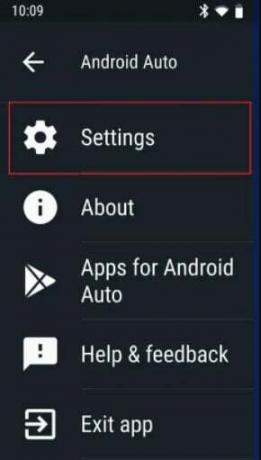
-
फिर, सेटिंग विंडो के अंतर्गत, चुनें कनेक्टेड कार विकल्प।

-
अब, यदि आप सक्षम हैं स्वीकृत कारों के अंतर्गत अपनी कार का नाम देखें, तो यह अब ठीक हो जाता है। लेकिन, अगर आपको अपनी कार का नाम नहीं मिला, तो यह इंगित करता है कि यह आपके द्वारा उपयोग किए जा रहे Android Auto के संस्करण के साथ संगत नहीं है।
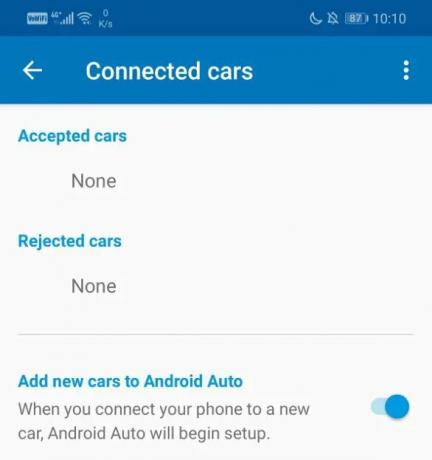
फिक्स 2: अपने Android Auto को अपडेट करें
यदि आपको कनेक्टेड कार सूची में अपनी कार का नाम नहीं मिल रहा है, तो हो सकता है कि आपका डिवाइस आपके द्वारा उपयोग किए जा रहे Android Auto संस्करण के साथ संगत न हो। तो, आपको इसे अपडेट करने की आवश्यकता है (यदि उपलब्ध हो)।
तो, ऐसा करने के लिए, आप बस PlayStore की ओर जा सकते हैं और वहां से नेविगेट कर सकते हैं इंस्टॉल किए गए ऐप्स अनुभाग और वहां एंड्रॉइड ऑटो ऐप का चयन करें और जांचें कि क्या आपको खुला बटन या अपडेट बटन दिखाई देता है। अगर कोई अपडेट बटन उपलब्ध है और उस पर क्लिक करें। फिर, अपडेट प्रक्रिया को पूरा करने के लिए इसके लिए प्रतीक्षा करें।
फिक्स 3: ऐप के लिए कैश और डेटा साफ़ करें
यदि आप अभी भी उसी त्रुटि का सामना कर रहे हैं, तो हम अनुशंसा करते हैं कि आप अपने Android Auto ऐप का कैश और डेटा साफ़ करें। यह क्षतिग्रस्त कैश डेटा के कारण होने वाली अस्थायी गड़बड़ियों और बगों को दूर करने में आपकी सहायता करेगा। इसलिए, यदि आप नहीं जानते कि यह कैसे करना है, तो नीचे दिए गए चरणों का पालन करें:
- सबसे पहले, खोलें समायोजन अपने Android फ़ोन का। फिर, पर नेविगेट करें ऐप्स विकल्प।
- उसके बाद, पता लगाएँ और चुनें एंड्रॉइड ऑटो ऐप्स की इंस्टॉल की गई सूची से।
-
फिर, पर हिट करें भंडारण विकल्प।

-
इतना ही। अब, अब आपको दो विकल्प दिखाई देंगे, यानी डेटा साफ़ करें और कैश साफ़ करें। तो, अपनी आवश्यकता के अनुसार विकल्प का चयन करें, और यदि पुष्टि के लिए पूछें, तो. पर क्लिक करें हां.
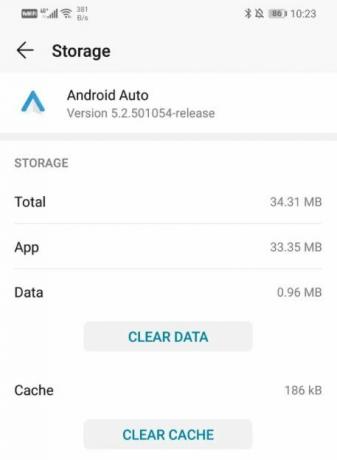
यह भी पढ़ें: फिक्स: रिंग डोरबेल खराब वीडियो गुणवत्ता
तो, ये कुछ तरीके थे जिनका उपयोग आप एंड्रॉइड ऑटो कार डिस्प्ले फ्रीज को बेतरतीब ढंग से या काम न करने की समस्या को ठीक करने के लिए कर सकते हैं। हमें उम्मीद है कि इस गाइड ने आपकी मदद की है। लेकिन, अगर आप अभी भी उसी त्रुटि पर अटके हुए हैं, तो हम अनुशंसा करते हैं कि आप सहायता टीम से संपर्क करें और उनसे मदद मांगें।
विज्ञापनों



